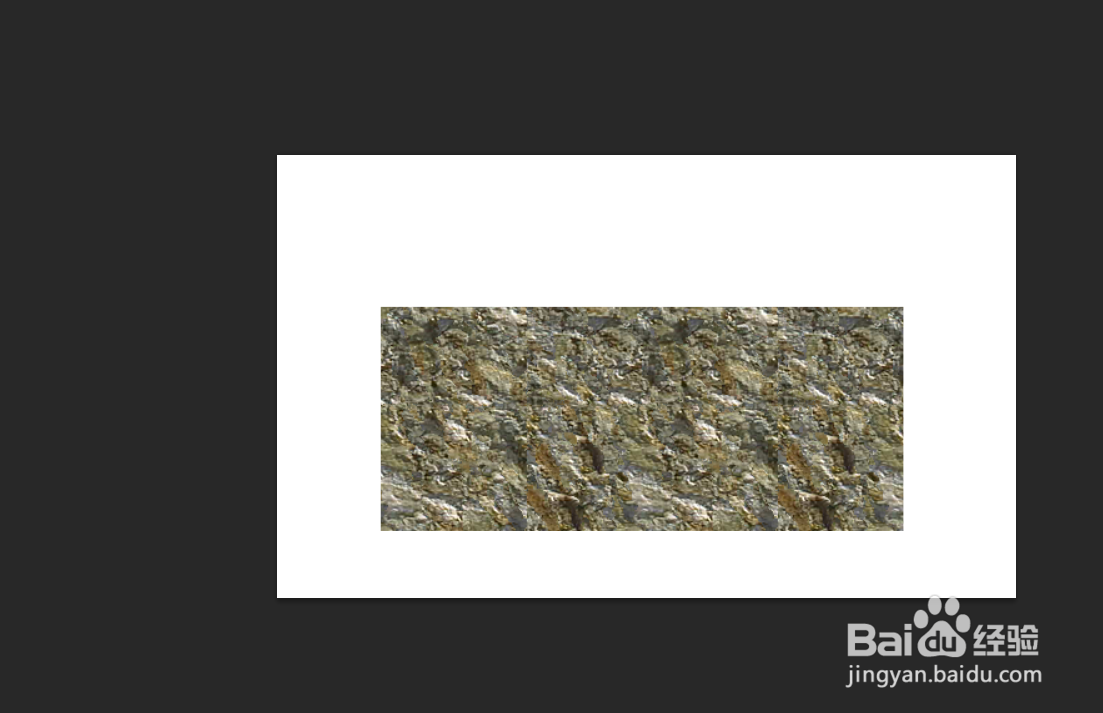1、如下图我们新建一个ps文档用于演示并新建图层。
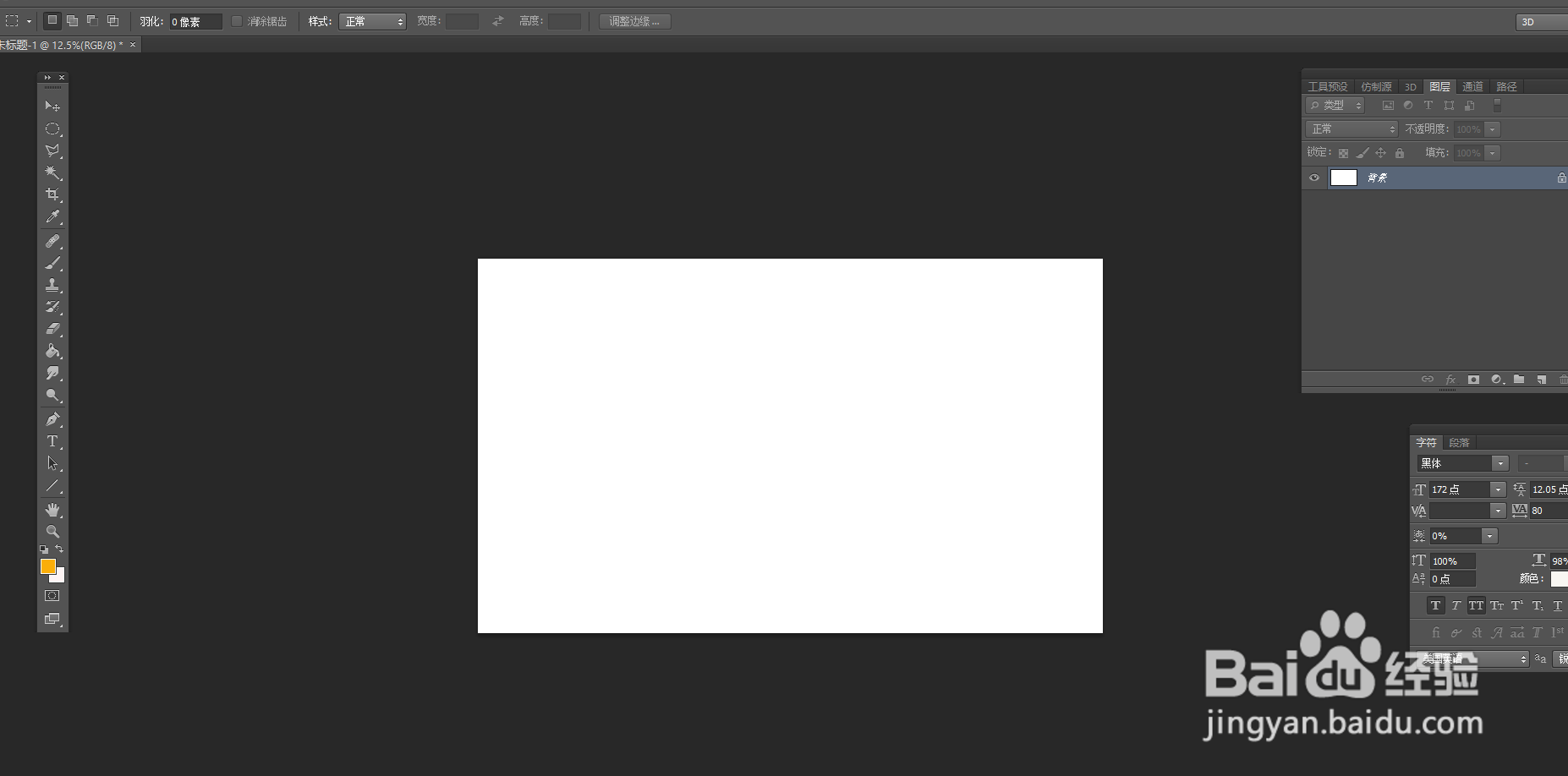
2、如下图在左侧的工具栏找到“框选”并填充。

3、如下图我们双击图层。

4、如下图进行操作“图案叠加”-“图案”下拉找到石头墙的素材并确认。
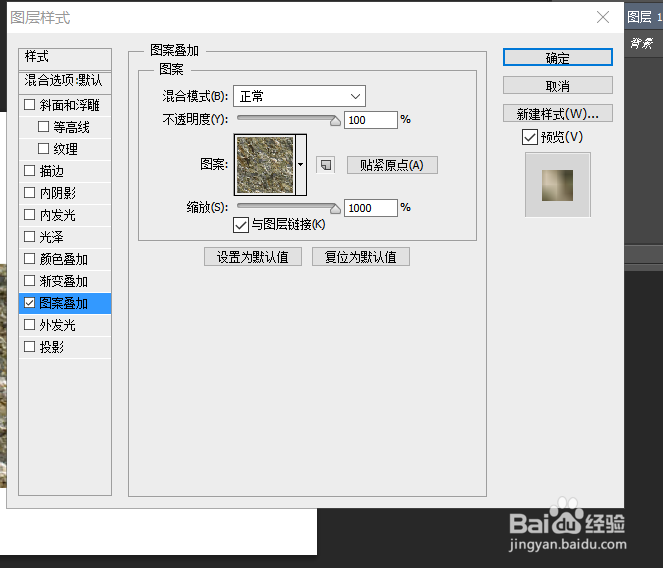
5、如下图我们把“缩放”参数调到最大。
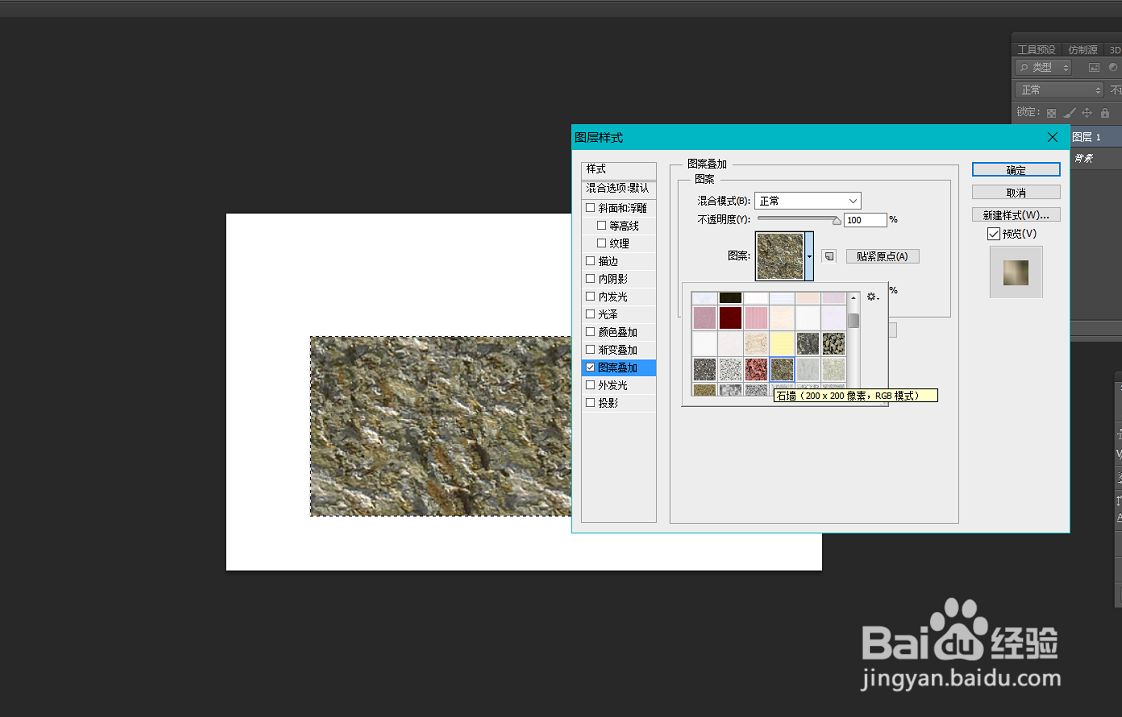
6、如下图这样一个石头墙的素材就完成了。
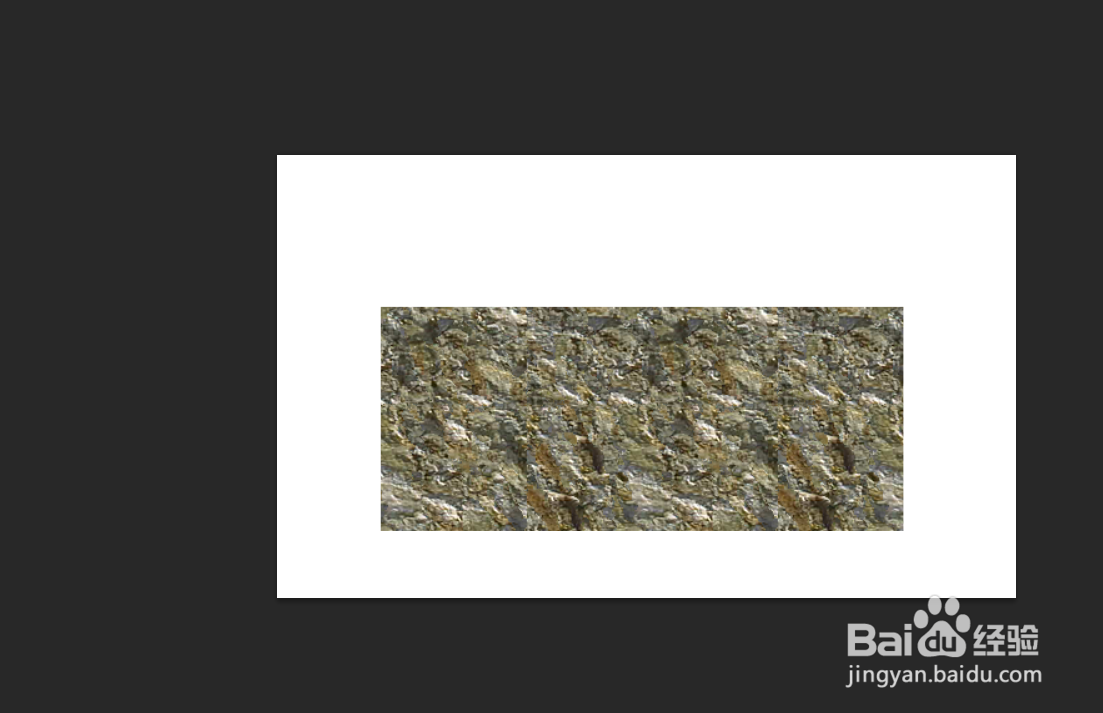
时间:2024-10-31 01:07:24
1、如下图我们新建一个ps文档用于演示并新建图层。
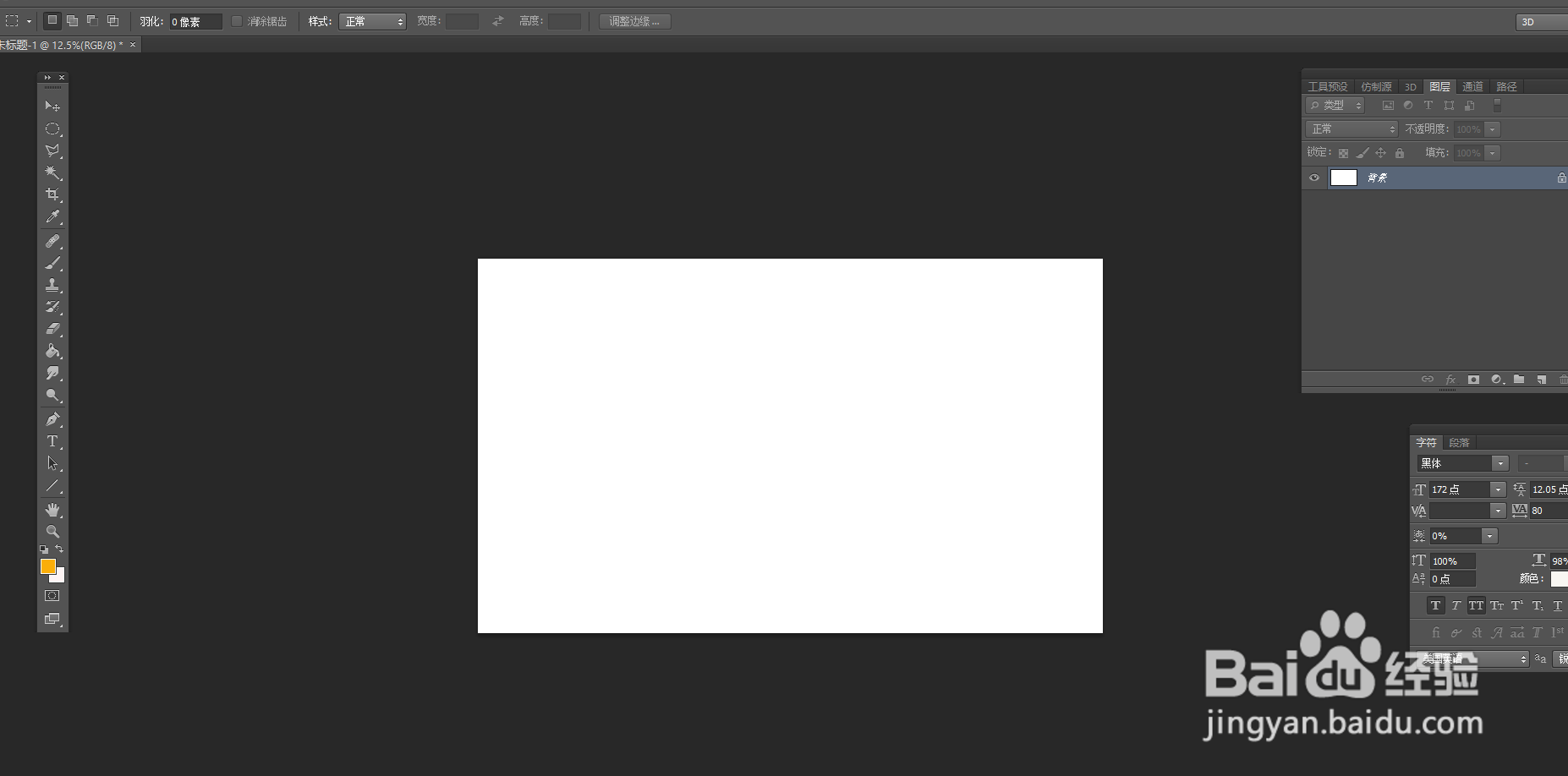
2、如下图在左侧的工具栏找到“框选”并填充。

3、如下图我们双击图层。

4、如下图进行操作“图案叠加”-“图案”下拉找到石头墙的素材并确认。
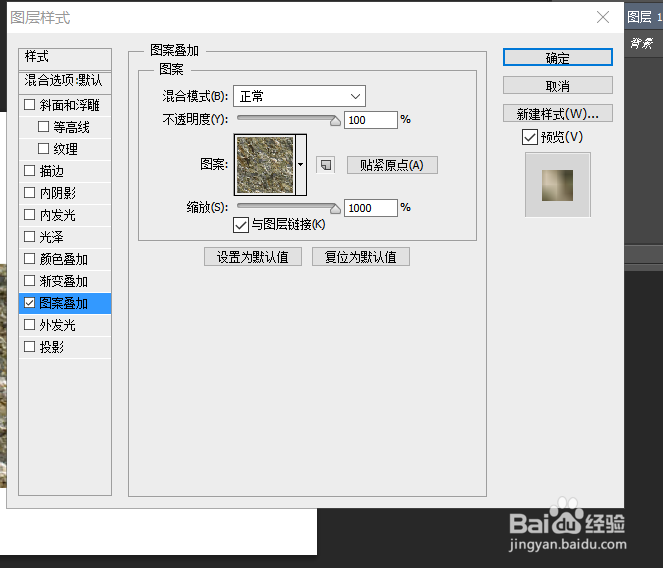
5、如下图我们把“缩放”参数调到最大。
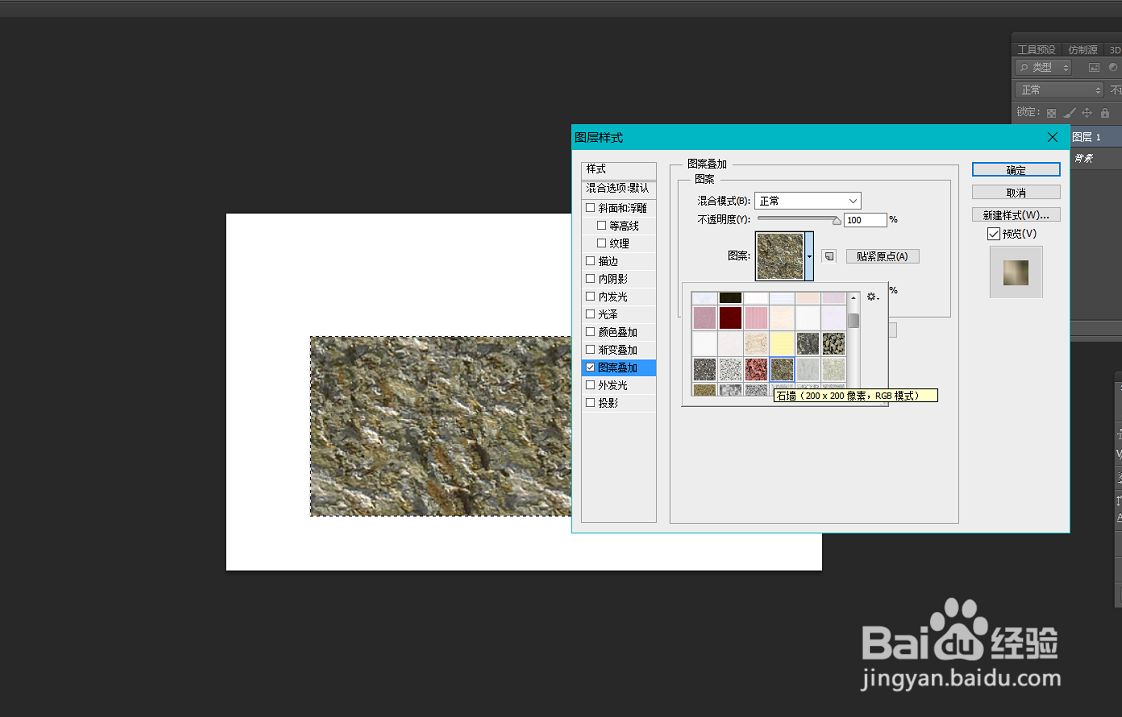
6、如下图这样一个石头墙的素材就完成了。